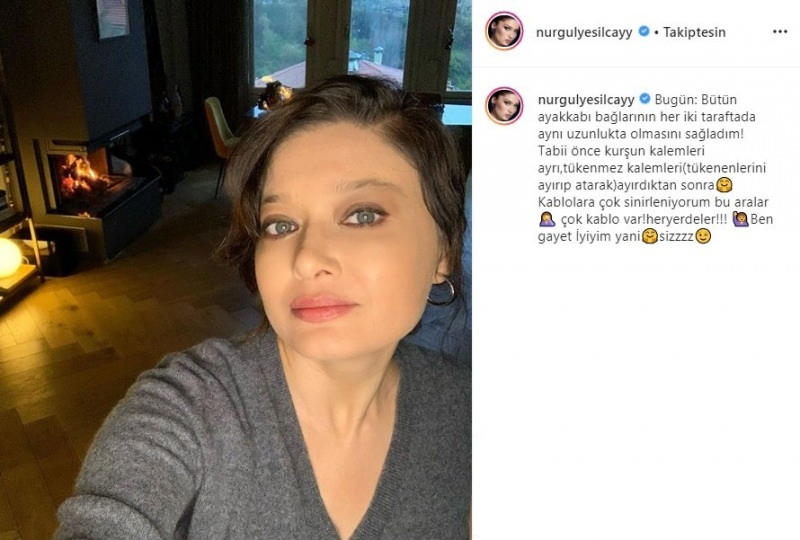Verwijder uw spraakopnamen van Alexa, Google Assistant, Cortana en Siri
Iot Privacy Veiligheid Microsoft Google Appel Amazone / / March 17, 2020
Laatst geupdate op

Google, Amazon, Apple en Microsoft bewaren opnamen van de spraakopdrachten van uw slimme luidsprekers op hun servers. U kunt ze als volgt verwijderen.
Wanneer u een digitale assistent oproept vanaf een van de apparaten waarop ze zich bevinden, wordt uw spraakopdracht geüpload naar de server van het bedrijf en opgeslagen in uw account. Of u nu een slimme luidspreker of uw telefoon gebruikt, hier leest u hoe u uw spraakopnamen van Amazon-, Google-, Microsoft- en Apple-servers verwijdert om uw privacy te beschermen.
Verwijder Alexa Voice Recordings
Hier gebruik ik de app op mijn Android-telefoon, maar je kunt de Alexa-siteook. Start de Alexa-app op uw mobiele apparaat en tik op Instellingen en scrol omlaag en tik op Geschiedenis. Van daaruit kunt u individuele opnames verwijderen. Als je ze echter allemaal wilt verwijderen, moet je inloggen op je Amazon-account op de site, je Alexa-apparaat kiezen en alle opnames verwijderen. Lees voor meer informatie: Hoe alle Alexa Voice Recording History te verwijderen.
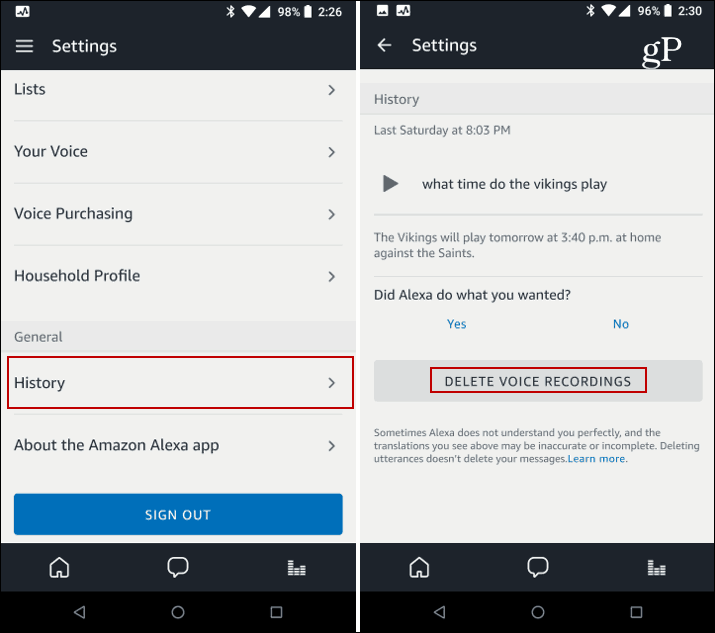
Je kunt opnames vinden van al je steminteractie met Alexa in de app.
Het is ook vermeldenswaard dat als je een Brand TV en gebruik de Alexa-afstandsbediening om gesproken zoekopdrachten uit te voeren, die kun je ook verwijderen. Volledige details zijn te vinden in ons artikel: Hoe Amazon Fire TV Remote Voice Recordings te verwijderen

Verwijder Google Assistant Voice Recordings
Om de spraakopnames die u tegen uw Google Home spreekt te verwijderen, gaat u naar de Google Voice Activity-pagina op uw pc of telefoon. Daar vindt u een lijst met alles waar u Google Assistant voor heeft gebruikt, inclusief de luidspreker en uw telefoon. Hier kun je ze afspelen zoals bij Alexa of ze een voor een of alles in één klap verwijderen. Lees ons artikel: Hoe u uw Google Voice-geschiedenis kunt verwijderen voor meer details.
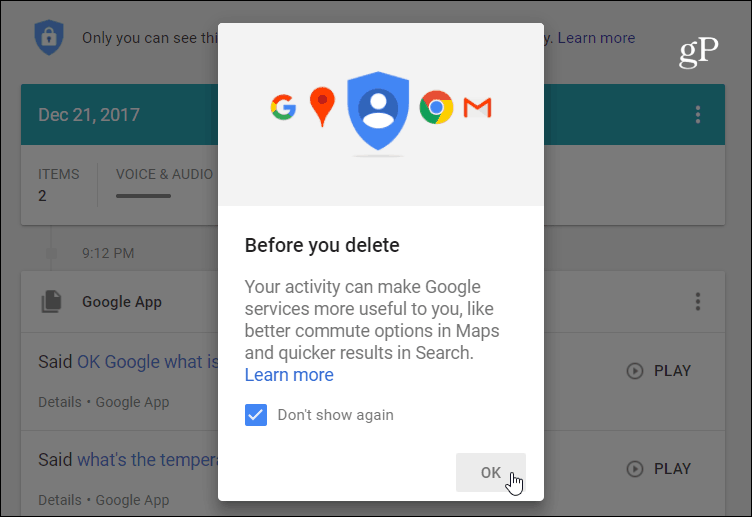
Cortana-spraakopnamen verwijderen
Voor Cortana-spraakgeschiedenis gaat u naar de Spraakgeschiedenis van Microsoft Privacy Dashboard sectie en log in als je dat nog niet bent. Daar vindt u een lijst met uw spraakopnames. Ik heb gemerkt dat dit de meest interessante is, aangezien Cortana op de Harman Kardon Invoke voortijdig veel meer uitvalt dan alle andere luidsprekers. Met Cortana op Windows 10 kunt u ook andere zoekitems verwijderen en beperken hoeveel informatie wordt verzameld. Lees ons artikel voor meer informatie: Wis uw zoekinhoud van Cortana van Windows 10.
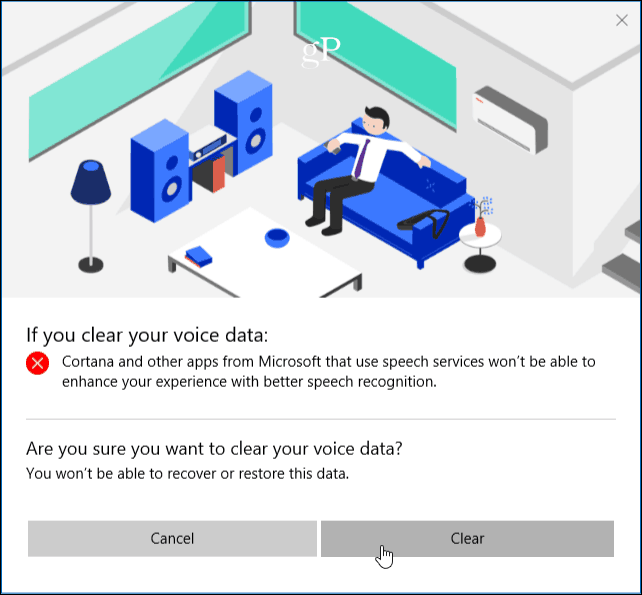
Siri-spraakopnamen van Apple
Siri behandelt uw geschiedenis van spraakinteractie op een veel minder gebruiksvriendelijke manier in vergelijking met de andere assistenten. Er is geen manier om uw spraakopnames te bekijken en terug te luisteren of om individuele opnames te verwijderen. Je moet Siri uitschakelen om actief te kunnen luisteren. Om uw verleden geschiedenis van spraakinteractie van Apple-servers te verwijderen, moet u ook Voice Dictation uitschakelen. Ga daarvoor naar Instellingen> Algemeen> Toetsenbord en veeg naar beneden en schakel de schakelaar "Dicteren inschakelen" uit.
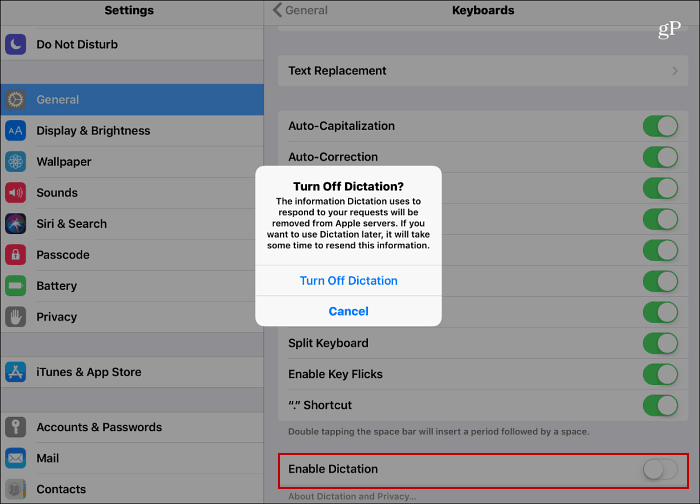
Hoewel deze apparaten alleen moeten opnemen wat je zegt nadat je het wake-woord hebt geactiveerd, is dat niet altijd het geval. Zoals u weet, als een slimme luidspreker zich binnen de luisterafstand van uw tv of andere audiobronnen (inclusief een persoon) bevindt, worden ze wakker en beginnen ze op te nemen, zelfs wanneer u dat niet wilt. Toen ik mijn archief met opnamen doornam, vond ik een aantal interessante dingen. Soms was de opname maximaal 30 seconden audio van een film of podcast. En als er andere mensen in de kamer zijn, wordt er, als er een luidspreker wordt geactiveerd, opgenomen wat iedereen zegt. Toen ik een telefoontje met Alexa, dingen die aan mijn kant werden gezegd, werden opgenomen. U kunt hier waarschijnlijk concluderen wat het privacyprobleem is.
Het kan voorkomen dat u niet wilt dat de assistenten op de luidsprekers altijd luisteren naar het waakwoord. Het goede nieuws is dat je die functie ook kunt uitschakelen. Lees ons artikel voor een volledig overzicht van hoe u dit moet doen: Hoe actief luisteren te stoppen van Google Assistant, Cortana, Siri en Alexa.
Omdat Amazon voor het eerst in dit soort markten kwam, wil je misschien nog een paar tips lezen over hoe je kunt voorkomen dat het wakker wordt door het waakwoord veranderen net zoals het voorkomen van onbedoelde aankopen.
Wat vind je van deze slimme apparaten die opnames maken van wat je tegen ze zegt? Laat je mening erover achter in de commentaarsectie hieronder. En ik zal enkele van uw opmerkingen gebruiken in een toekomstig artikel over het privacyprobleem.